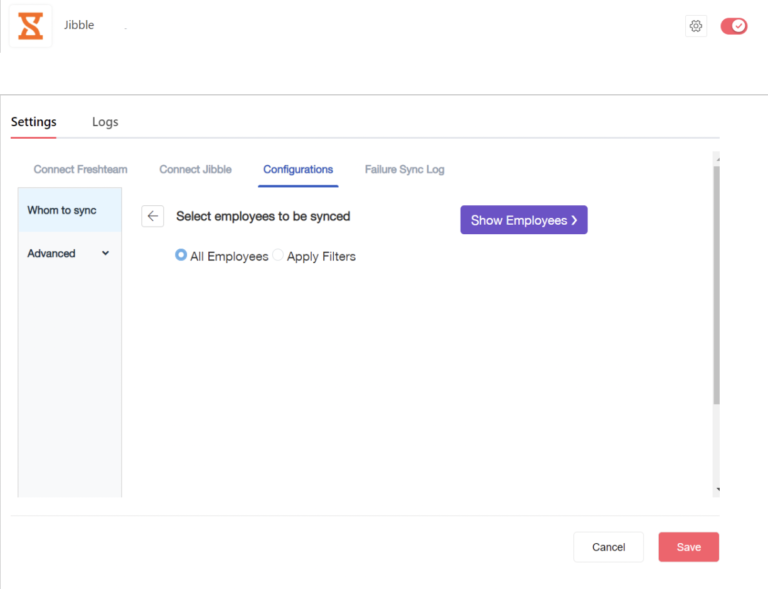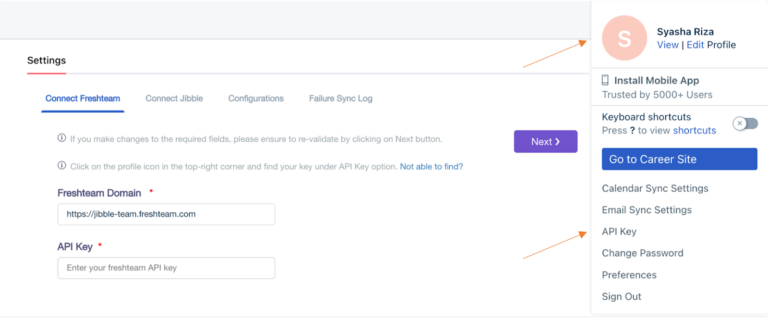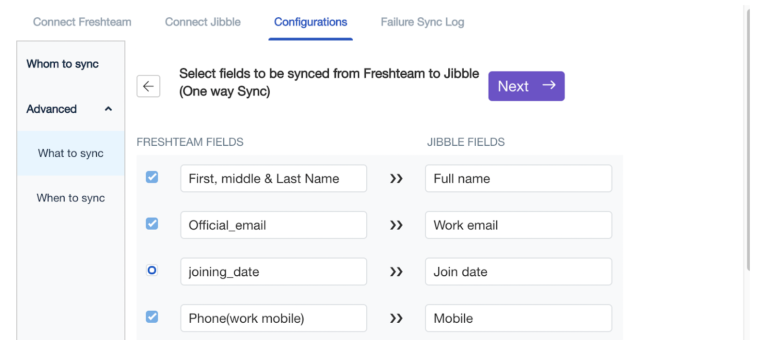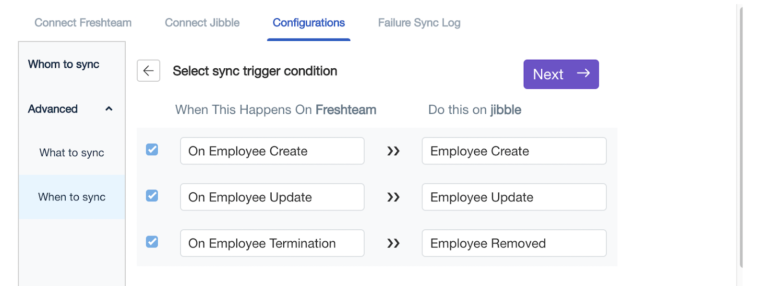Connecter Freshteam à Jibble
Intégrez Freshteam pour automatiser les enregistrements du personnel et visualiser les feuilles de temps des employés
Freshteam est un logiciel RH intelligent qui vous aide à gérer le recrutement, l’intégration des employés et les congés en un seul endroit.
Que pouvez-vous faire avec notre intégration de suivi du temps Freshteam ?
- L’intégration est une synchronisation à sens unique entre Freshteam et Jibble.
- L’intégration de Jibble avec Freshteam prend en charge la création, l’édition et la cessation d’emploi des employés qui seront automatiquement synchronisés avec Jibble lorsque des changements sont effectués dans Freshteam.
-
Les heures travaillées par les employés sur les feuilles de temps Jibble peuvent être visualisées directement dans Freshteam.
Cette intégration est disponible pour toutes les formules d’abonnement de Jibble.
Dans ce guide, nous allons couvrir les points suivants :
Conditions requises pour assurer une bonne configuration de l’intégration
-
L’intégration est une synchronisation à sens unique entre Freshteam et Jibble. Une fois l’intégration mise en place, les données des employés ne doivent pas être modifiées directement sur Jibble.
-
Si un nouveau département est créé sur Freshteam, assurez-vous de créer également un nouveau groupe sur Jibble pour vous assurer que les données des employés seront mises à jour correctement.
-
Le nom du « groupe » dans votre compte Jibble doit avoir la même orthographe et la même casse que les « départements » sur Freshteam. Par exemple, si vous avez les Ventes et le Marketing comme « Départements » sur Freshteam, assurez-vous de créer un « Groupe » nommé Ventes et Marketing sur Jibble.
-
Ces groupes sont sensibles à la casse, donc les ventes avec un ‘v’ minuscule ne seront pas synchronisées correctement.
-
Comment installer Jibble sur Freshteam
1. Connectez-vous à votre compte Freshteam.
2. Allez dans Paramètres > Intégrer avec d’autres applications > Applications.
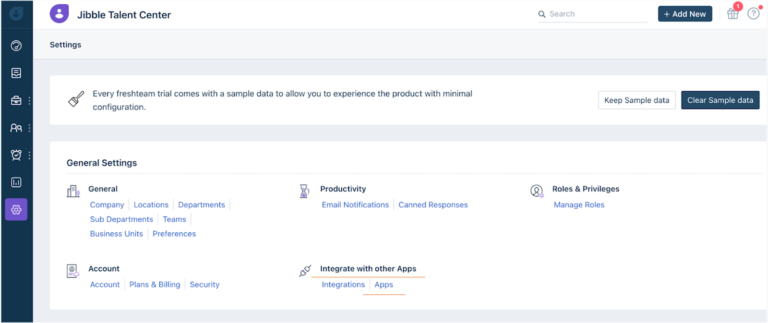
3. Recherchez Jibble 2 dans la barre de recherche ou trouvez Jibble 2 sous Suivi du temps, comptabilité et facturation dans la section Parcourir par catégorie.
4. Une fois que vous avez ouvert la liste de Jibble 2, cliquez sur le bouton « Installer » sous l’icône de Jibble 2 pour lancer l’installation.
5. En cliquant sur « Installer« , vous serez dirigé vers la page de configuration. C’est là que vous devrez compléter 3 étapes pour connecter l’intégration.
Connexion de l’intégration Freshteam et Jibble
Sous la page Configuration, il y a trois étapes (présentées en pages) pour connecter et compléter l’intégration.
- Connecter FreshTeam
- Connecter Jibble
- Configurations

Etape 1. Connecter FreshTeam
- Saisissez l’URL de votre domaine Freshteam dans le champ Domaine Freshteam.
- Copiez et collez votre clé API Freshteam, que vous pouvez trouver en cliquant sur votre icône de profil dans le coin supérieur droit de l’écran.
- Cliquez sur Suivant.

Étape 2. Connecter Jibble
Note : Vous devez être un Admin avec des permissions accordées ou un Propriétaire sur Jibble pour générer une Clé Secrète)
-
Connectez-vous à votre compte Jibble
-
Allez dans Paramètres > Organisations > API Credentials et cliquez sur « Créer un nouveau secret »
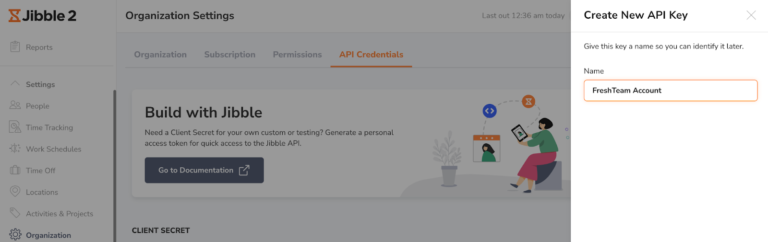
- Nommez la clé API pour vous aider à l’identifier comme celle que vous avez utilisée pour Freshteam.
- Une fois que vous avez enregistré le nom, vous obtenez un ID de clé d’API et un secret de clé d’API.
- Revenez à la page Connect Jibble sur Freshteam, collez l’ID de la clé API dans le champ Clé API, et collez le Secret de la clé API dans le champ Secret API.
- Cliquez sur Suivant.
Étape 3. Configurations
La page Configurations vous aide à décider comment les données circulent entre Freshteam et Jibble.
Qui synchroniser :
- Choisissez de synchroniser tous les employés de Freshteam vers Jibble, ou des employés spécifiques en sélectionnant l’option « Appliquer des filtres ».
- Cliquez sur Afficher les employés pour voir les employés qui seront synchronisés une fois que vous aurez appliqué les filtres.
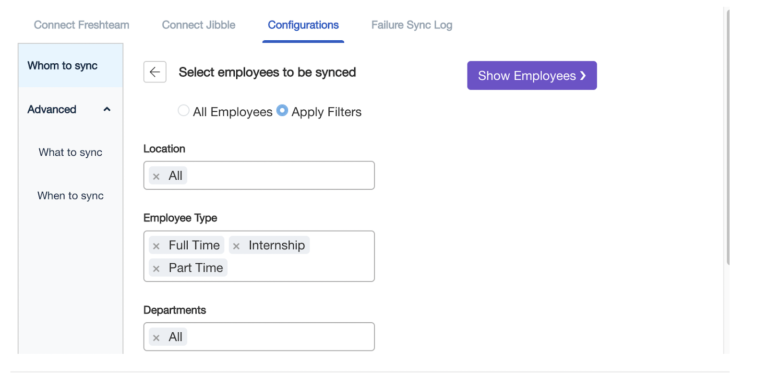
-
Une fois que vous êtes satisfait, cliquez sur continuer pour choisir les données à synchroniser, et quand déclencher une synchronisation.
Que synchroniser ?
-
Choisissez les champs de l’employé que vous souhaitez synchroniser de Freshteam à Jibble. Une fois que vous avez sélectionné les champs, cliquez sur Suivant.

Quand synchroniser
- Choisissez les événements qui doivent déclencher une synchronisation – création / mise à jour / cessation d’emploi d’un employé ou les 3 à la fois.
- Cliquez ensuite sur Enregistrer puis sur Installer pour terminer l’intégration.

-
Si vous avez besoin d’aide avec votre intégration Freshteam, veuillez contacter support@freshteam.com pour obtenir de l’aide.
Informations synchronisées entre Jibble et FreshTeam
1. Visualisation des feuilles de temps sur FreshTeam – Une fois l’application installée, les résumés des feuilles de temps peuvent être visualisés en cliquant sur l’icône Jibble 2 (sablier orange) sur la page du profil de l’employé.

Les employés peuvent visualiser leur propre feuille de temps et les feuilles de temps d’autres employés en fonction des règles de visualisation suivantes :
|
Rôle / relation de l’employé connecté |
Rôle/relation de l’employé consulté |
Afficher le résumé de la feuille de temps de l’employé consulté ? |
|
Employé |
Lui-même |
Afficher |
|
Manager du rapport |
Lui-même / Rapporteur |
Afficher |
|
Partenaire RH limité |
Lui-même/ Employé assigné |
Afficher |
|
Partenaire RH, Admin, Admin du compte |
Lui-même/ N’importe quel employé |
Afficher |
2. Mise à jour des données des employés – Chaque fois que vous créez / mettez à jour / supprimez un employé sur Freshteam, le dossier de l’employé sera automatiquement mis à jour sur Jibble.
Assurez-vous que l’intégration est configurée de manière appropriée en allant dans Paramètres > Paramètres généraux > Intégrer avec d’autres applications > Applications > Applications installées et cliquez sur l’icône Paramètres pour mettre à jour les paramètres. Assurez-vous de cliquer sur Enregistrer pour que les configurations mises à jour soient prises en compte.